大番茄电脑硬盘快速分区教程
导读
什么是硬盘分区?怎样使用u盘给硬盘分区?如何使用大番茄u盘启动盘制作工具制作好的u盘启动盘给全新的硬盘分区?通过以下所介绍的u盘为硬盘分区的教程,教您使用大番茄启动u盘怎么给硬盘分区,让您体验到大番茄u盘启动盘所带来的强大功能。
第一步:将原版xp系统镜像放至u盘启动盘中
将制作好的大番茄u盘启动盘连接到电脑usb接口,重启电脑等待出现开机界面瞬间按下启动快捷键,系统会进入到启动项选择窗口,然后选择u盘启动后,系统进入至u深度主菜单,选择【02】u深度Win8PE标准版(新机器),按下回车键确认,如图所示:
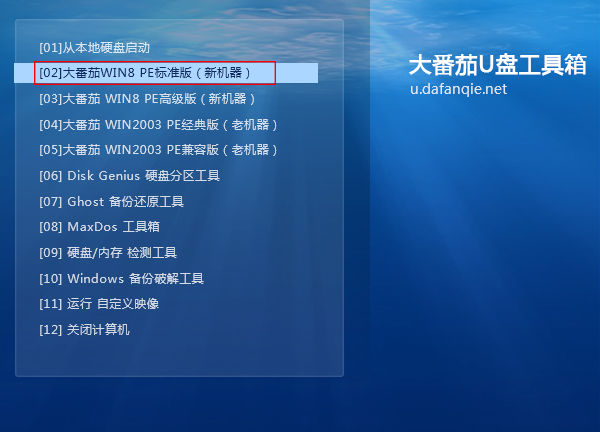
第二步:借助DiskGenius分区工具给硬盘分区
进入win8pe桌面后,双击“DiskGenius分区工具”,在diskgenius分区工具主菜单栏上点击“快速分区”如图所示:
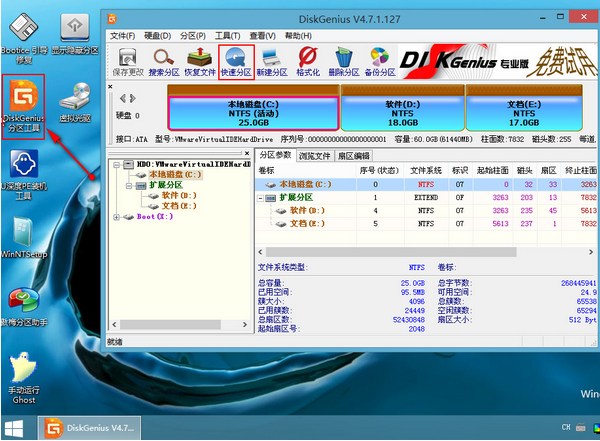
在弹出的窗口中选择“分区数目”,在高级设置中可以设置磁盘格式、大小、卷标以及主分区,修改完成后点击“确定”即可;如下图所示:
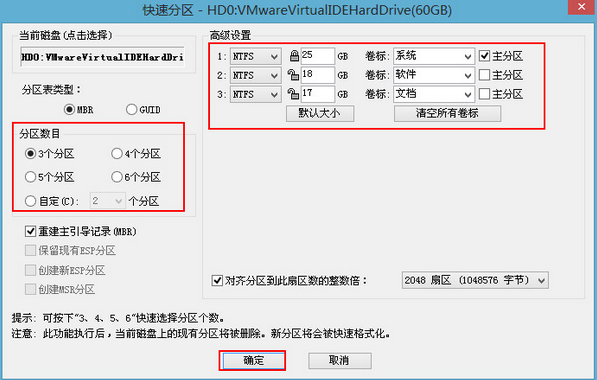
接着会弹出警示窗口,我们确认更改信息无误后,点击“是”,开始进行硬盘快速分区,如图所示:
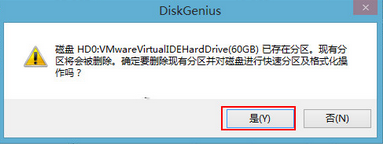
dg分区工具开始硬盘分区工作,将会对所有划分出的硬盘分区进行格式化,如图所示:

以上便是大番茄电脑硬盘分区的操作方法,硬盘分区完成后,大家就可以给自己电脑重新安装系统,有需要朋友可以参照上面步骤进行操作。